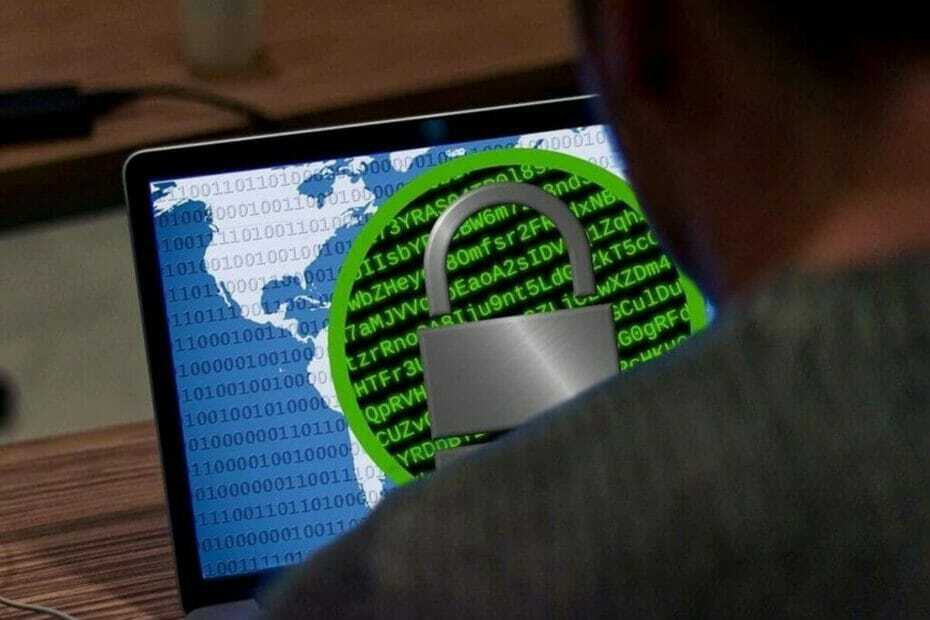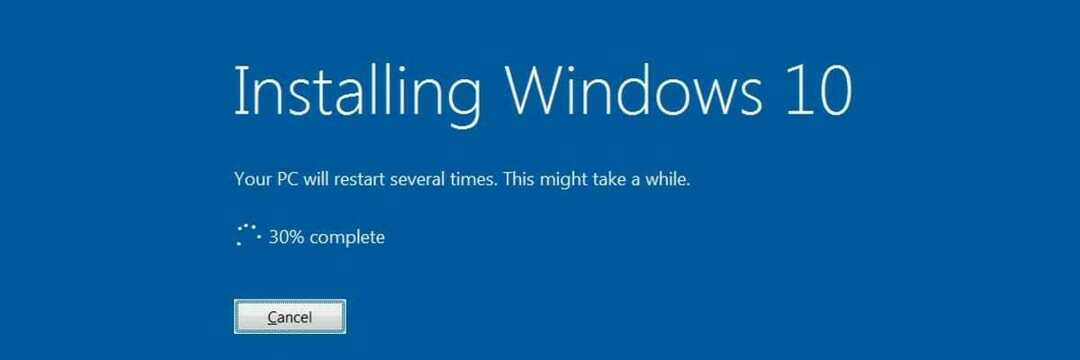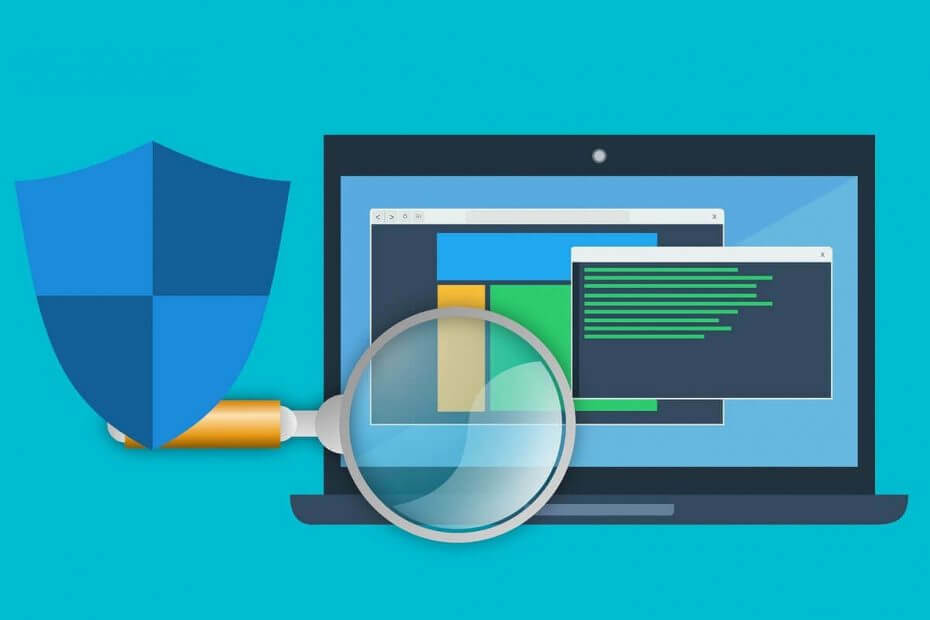
Denne software holder dine drivere kørende og holder dig dermed beskyttet mod almindelige computerfejl og hardwarefejl. Tjek alle dine chauffører nu i 3 nemme trin:
- Download DriverFix (verificeret downloadfil).
- Klik på Start scanning for at finde alle problematiske drivere.
- Klik på Opdater drivere for at få nye versioner og undgå systemfejl.
- DriverFix er downloadet af 0 læsere denne måned.
Opdaterer Windows Defender er ikke en let opgave. Der er forskellige fejl og tekniske problemer, der kan forhindre brugere i at opdatere deres antivirusprogram.
Ifølge nylige rapporter Windows Defender kan ikke installere de nyeste definitionsopdateringer på grund af fejl 0x800704e8. Sådan beskriver en bruger dette opdateringsproblem:
Jeg har aldrig haft problemer med at downloade de nyeste opdateringsdefinitionsopdateringer til Windows Defender, men af en eller anden grund lige for nylig synes der at have været et problem med dette. […]
Mens du prøver at downloade de nyeste definitioner i Windows Defender, er instillationsdelen af processen mislykkedes tilsyneladende efter downloadet, så kom der en besked, der sagde ”Definitioner af virus og spyware kunne ikke være opdateret. Fejlkode 0x800704e8 ”(se billedet nedenfor)
Hvad kan jeg gøre for at slippe af med opdateringsfejl 0x800704e8 i Windows Defender? Den nemmeste løsning er at opdatere Windows Defender manuelt. I nogle tilfælde udløses fejlen af netværksforbindelsesproblemer. Hvis det ikke løser dit problem, skal du fjerne Windows Defender Signature-filen.
For at se, hvordan du kan gøre det, skal du kontrollere nedenstående trin.
Trin til løsning af Windows Defender-fejl 0x800704e8:
- Opdater Windows Defender manuelt via CMD
- Fjern Windows Defender-signaturfilen
Brugere bekræfter også, at Windows Update-fejlfinding identificerer ikke nogen problemer i forbindelse med denne fejlmeddelelse. Som et resultat kan det ikke løse problemet.
På samme tid rapporterer brugere, at nogle Windows Defender-opdateringer downloades med succes, og fejlmeddelelsen 0x800704e8 kommer ikke altid op.
Løsning 1 - Opdater Windows Defender manuelt via CMD
For at rette fejlmeddelelse 0x800704e8 skal du følge disse fejlfindingstrin:
- Fjern evt tredjeparts antivirusprogram som du muligvis har installeret på din computer. Sørg for, at du har fjernede alle antivirusrester fuldstændigt ved at bruge dedikerede tredjepartsapps og manuelt slette de resterende mapper.
- Opdater Windows Defenders definitioner manuelt via Søg efter opdateringer i Indstillinger> Opdatering og sikkerhed> Windows-sikkerhed. Udfør en fuld scanning for at slette eller karantæne alt, hvad der er registreret.
- Kør Windows Update-fejlfinding fra Indstillinger> Opdatering og sikkerhed> Fejlfinding.
- Skriv Windows i søgefeltet cmd, højreklik på det første resultat, og vælg Kør en administrator.

- Skriv derefter følgende kommandoer:
% PROGRAMFILES% Windows DefenderMPCMDRUN.exe - fjerner alle Windows Defender-definitioner % PROGRAMFILES% Windows DefenderMPCMDRUN.exe - opdaterer antivirusprogrammet
- Start Windows Defender, og tryk på Opdater knap. Det kan tage et par minutter, før opdateringsprocessen er afsluttet. Hvis du får vist en fejlmeddelelse om "mislykket forbindelse", skal du blot lukke vinduet. De seneste opdateringer til Windows Defender skal allerede være installeret.
-LÆS OGSÅ:Fix: Windows Defender tændes ikke i Windows 10
Løsning 2 - Fjern Windows Defender-signaturfilen
En anden måde at slippe af med 0x800704e8-fejlen er at fjern Windows Defender Signature-fil. For at gøre det skal du følge trinene:
- Sørge for at Windows Defender er slukket.
- Trykke Windows-tast + R for at åbne Kør, type Msiexec / x {A5CC2A09-E9D3-49EC-923D-03874BBD4C2C} og tryk Enter.

- Mens kommandoen udføres, skal du åbne Windows Defender og klikke på knappen Opdater.
- Vent til processen er færdig.
- Genstart din pc.
-LÆS OGSÅ:Sådan opdateres Windows Defender-definitioner i Windows 10, 8.1
Som du kan se, er det ret nemt at løse 0x800704e8-fejlen ved hjælp af disse metoder. Bare sørg for, at du ikke har nogen tredjeparts antivirusprogrammer på din pc, da dette let kan kompromittere hele processen.
Hvis du er stødt på andre løsninger for at rette Windows Defender-fejlmeddelelsen 0x800704e8, skal du angive trin til fejlfinding i kommentarfeltet nedenfor.
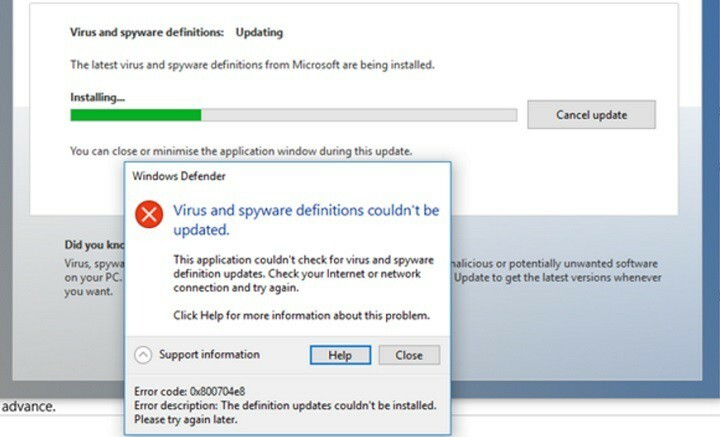
![5 bedste open source antivirussoftware [Windows 10 og Mac]](/f/e52f612b9fe5bd7a1af340123704b5ad.jpg?width=300&height=460)